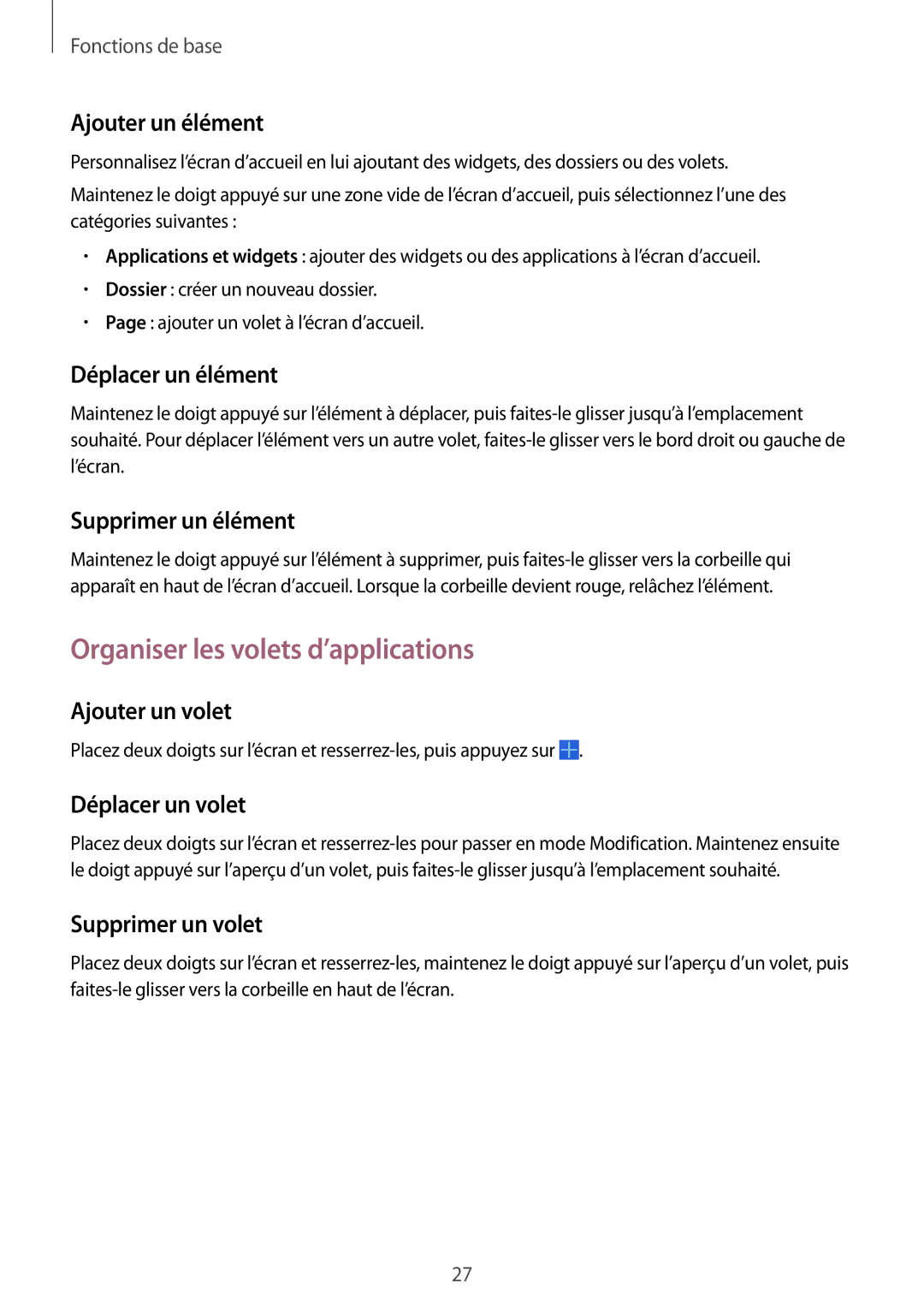Fonctions de base
Ajouter un élément
Personnalisez l’écran d’accueil en lui ajoutant des widgets, des dossiers ou des volets.
Maintenez le doigt appuyé sur une zone vide de l’écran d’accueil, puis sélectionnez l’une des catégories suivantes :
•Applications et widgets : ajouter des widgets ou des applications à l’écran d’accueil.
•Dossier : créer un nouveau dossier.
•Page : ajouter un volet à l’écran d’accueil.
Déplacer un élément
Maintenez le doigt appuyé sur l’élément à déplacer, puis
Supprimer un élément
Maintenez le doigt appuyé sur l’élément à supprimer, puis
Organiser les volets d’applications
Ajouter un volet
Placez deux doigts sur l’écran et ![]() .
.
Déplacer un volet
Placez deux doigts sur l’écran et
Supprimer un volet
Placez deux doigts sur l’écran et
27